TRAFFICO
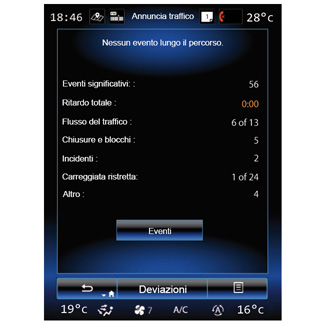
Visualizzazione traffico
Il sistema di navigazione indica gli eventi relativi al traffico sulla mappa:
- tramite un colore: dal verde al rosso a seconda delle condizioni del traffico e nero per le strade chiuse;
- visualizzando icone di traffico.
Quando vengono annunciati eventi di traffico, un’icona di traffico compare sullo schermo di navigazione. Quando si verifica un evento nel corso dell’itinerario, l’icona indica il tipo di evento.
Riepilogo dell’evento di traffico
Premere l’icona “Annuncia traffico” per visualizzare il riepilogo degli eventi presente lungo il percorso.
Elenco degli eventi di traffico
Premere «Elenco degli eventi» sullo schermo di riepilogo degli eventi per visualizzare tutti gli eventi che potrebbero influire sull’itinerario in corso. Selezionate la categoria desiderata.
Dettagli dell’evento di traffico
Premete uno degli elementi dell’elenco per vedere i dettagli e visualizzare sulla mappa il segmento di strada interessato.
Selezionate «Più» per visualizzare le condizioni del traffico correnti sulla mappa.
Precauzioni riguardanti la navigazione
L’utilizzo del sistema di navigazione non sostituisce in alcun caso la responsabilità né la vigilanza del conducente durante la guida del veicolo.
| Menu “Annuncia traffico” |
Nella schermata iniziale, premere «Menu» > «Navigazione» > «Traffico» per accedere alle informazioni stradali aggiornate. La funzione «Traffico» utilizza il TMC servizio informazioni (Traffic Message Channel) sulla banda FM o riceve informazioni via internet.. Questo servizio fornisce informazioni sugli incidenti stradali segnalandoli sotto forma di punti sulla mappa e copre i principali assi stradali. | |
Parametri di traffico
Premere il tasto del menu contestuale, quindi “Parametri traffico” per accedere alle seguenti impostazioni:
“Annuncia traffico”
Utilizza un abbonamento «TomTom Traffic» per ricevere informazioni sul traffico online in tempo reale. Questo servizio offre aggiornamenti più frequenti (ogni due minuti circa) e copre gli assi stradali principali e secondari.
Al termine del periodo di abbonamento, sullo schermo del sistema multimediale verrà visualizzato un messaggio di avviso. È possibile estendere il vostro abbonamento a una fase successiva.
Se non si desidera rinnovare l’abbonamento, è possibile utilizzare il servizio informazioni TMC (questo servizio offre aggiornamenti sul traffico meno frequenti). Per effettuare questa operazione, scaricare e installare l'applicazione da R-Link Store utilizzando il sistema multimediale.
“Deviazioni”
Attivare questa opzione per abilitare il sistema di navigazione all’utilizzo delle informazioni sul traffico in tempo reale per il calcolo dell’itinerario.
Se gli eventi disturbano l’itinerario, il sistema di navigazione può suggerire una deviazione per ciascun evento o per tutti gli eventi e può suggerire di non deviare attorno agli eventi.
“Tipi di evento”
Selezionate questa opzione per aprire l’elenco dei tipi di eventi di traffico. Per ogni tipo di evento:
- “Considera evento”: attivare questa funzione, in modo che il sistema tenga in considerazione questo evento nella preparazione di un possibile nuovo calcolo dell’itinerario.
- «Visibile»: attivate questa funzione per rendere l’evento precedentemente selezionato visibile sull’itinerario.
Nota: le altre opzioni sopra indicate sono disponibili solo se la è attivata la funzione «Traffico.
La disponibilità dei servizi “Annuncia traffico” può variare.
